Depuis que Microsoft a annoncé un upgrade gratuit de Windows 10 pour les utilisateurs de Windows 7 et Windows 8 pendant une année après son lancement officiel, les gens se sont précipités pour l’essayer.
Bien que vous puissiez améliorer Windows 7 en utilisant un disque d’installation Windows 10, il y a une autre et meilleure manière de faire. Vous pouvez démarrer le processus d’amélioration de Windows 7 depuis le système d’opération lui-même et vous pouvez suivre les instructions étapes par étapes de Windows.
Voici comment le faire :
1, Assurez-vous que vous êtes connectés sur un ordinateur Windows 7 avec un compte administrateur.
2, Insérez le DVD d’installation de Windows 10. Alternativement vous pouvez aussi copier les contenues du disque dans un dossier sur une partition du disque C :.
3, Dans la zone de lecture automatique qui apparaît, cliquez sur Exécuter setup.exe.
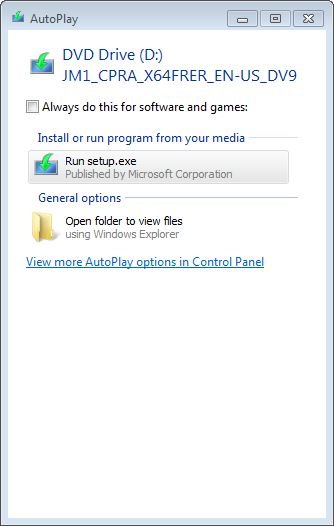
Remarque: si la zone de lecture automatique n’apparait pas, vous pouvez double cliquer sur l’icône du lecteur de CD/DVD dans la fenêtre Ordinateur, ou doublez cliquer sur le dossier setup.exe à l’intérieur du disque lui-même. Si vous avez copié les dossiers dans un fichier, vous pouvez aller sur le dossier et doublez cliquer sur le dossier setup.exe.
4, Dans la boîte de confirmation Contrôle du compte utilisateur, cliquez sur oui pour continuer.
5. Attendez jusqu’à ce que Windows 10 prépare les dossiers d’installation.
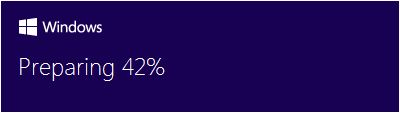
6. Sur la fenêtre Obtenir les mises à jour importantes, assurez-vous que le bouton radio de Télécharger et installer les mises à jour est sélectionné.
7, Selon votre choix, vous pouvez cocher ou décocher le Je veux de l’aide à faire l’installation de Windows meilleure
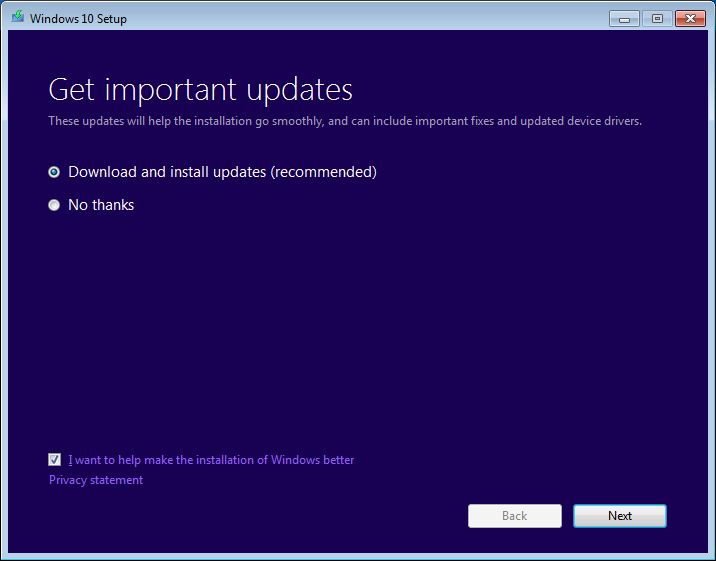
8. Cliquez sur Suivant pour continuer.
9. Du fond de la fenêtre des termes de la licence, cochez la case j’accepte les termes de licence, puis cliquez sur Accepter.
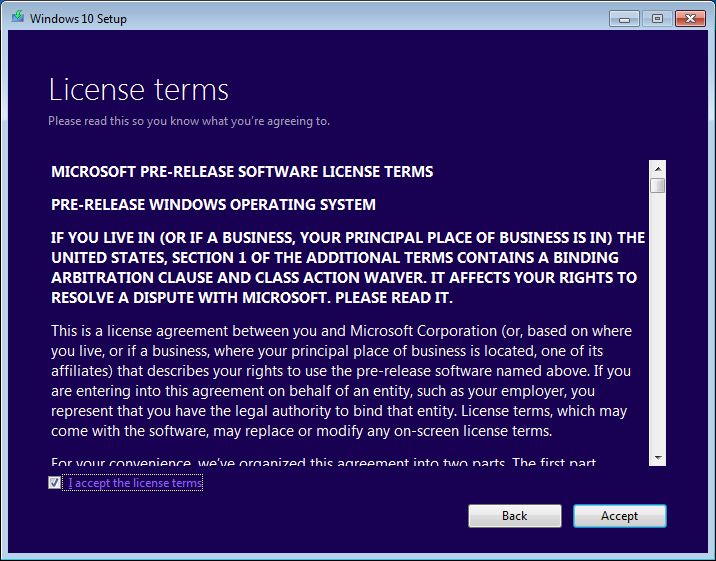
10, Attendez jusqu’à ce que Windows exerce des tests essentiels sur votre système.
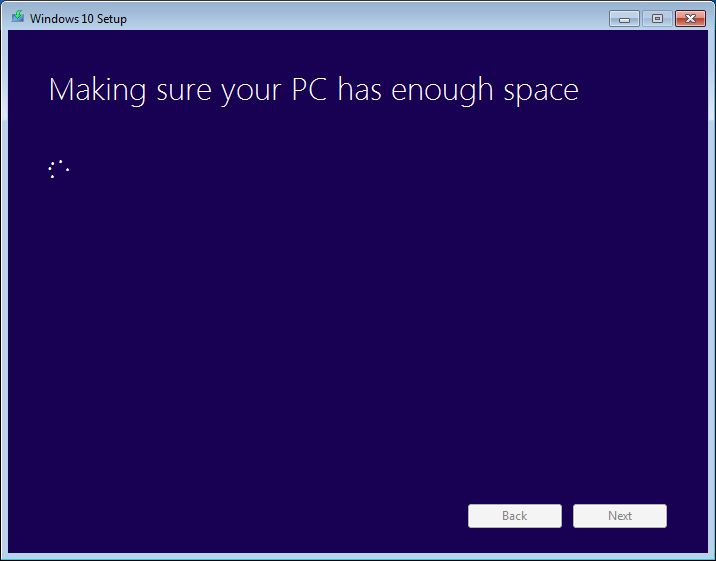
11. Sur la fenêtre Comment l’installation, laissez tout par défaut de manière à garder tous vos fichiers personnels, les paramètres de Windows et les applications intacts et cliquez sur Installer.
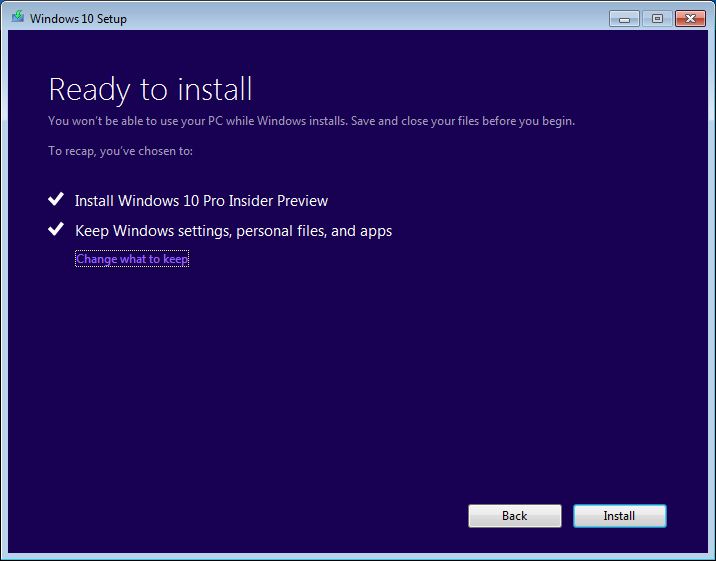
Remarque: Vous pouvez également configurer ce que Windows devrait garder tout en améliorant en cliquant sur Changer ce qu’il faut garder et ensuite, sélectionnez le bouton radio désiré de la fenêtre Changer ce qu’il faut garder et cliquez sur Suivant.
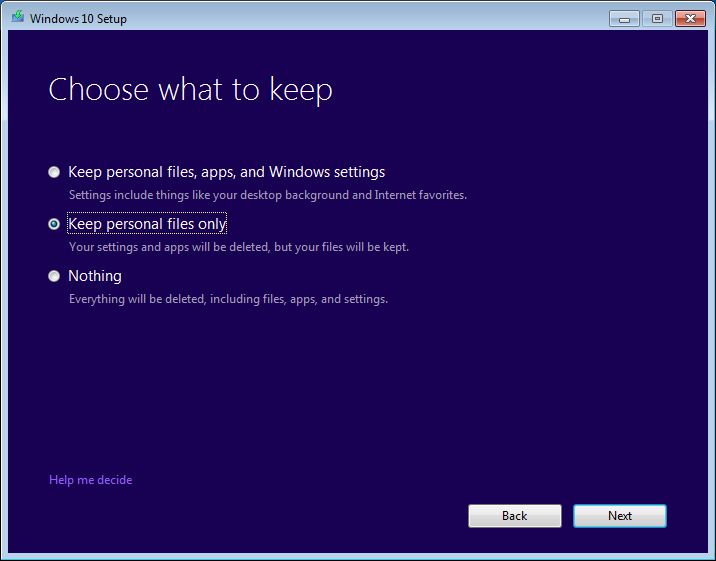
12, Une fois que tout est fait, attendre jusqu’à ce que vous êtes mis à niveau vers Windows 10.
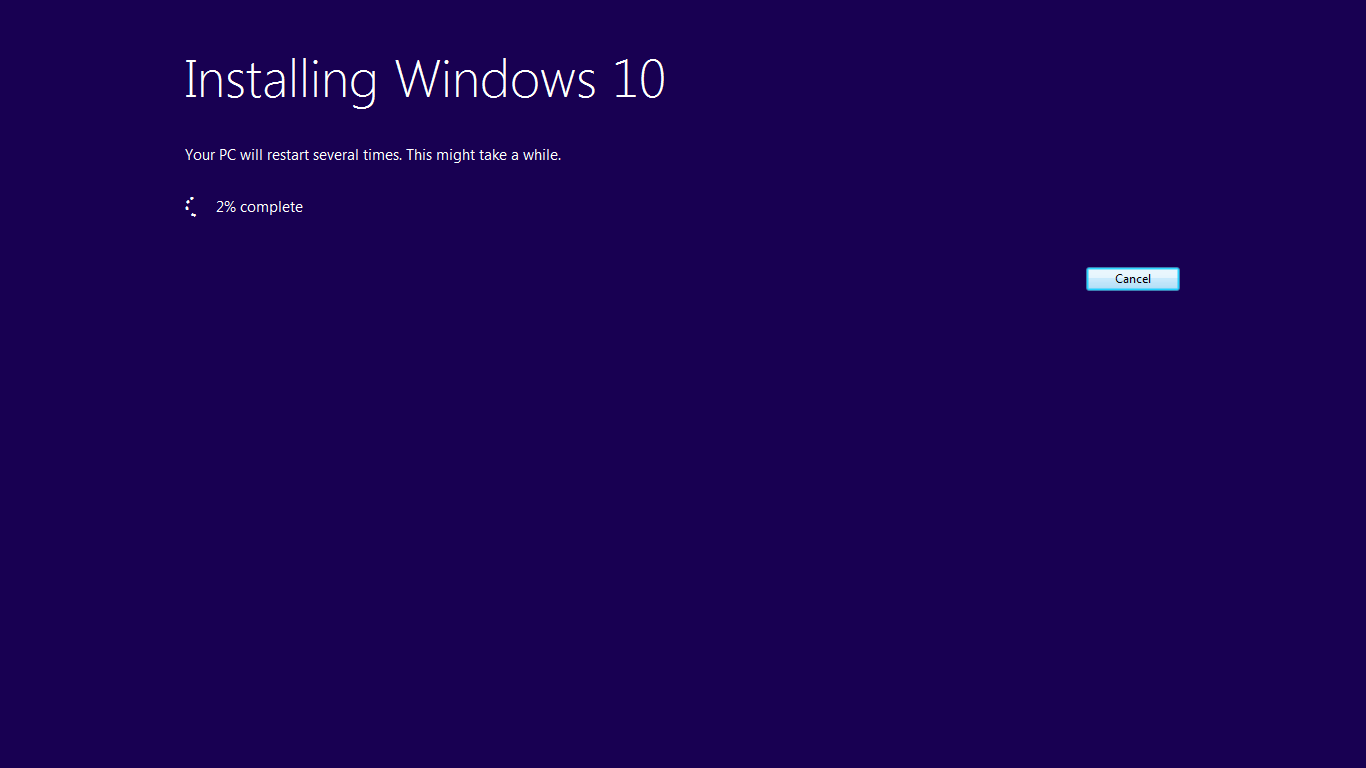
13. Suivez les instructions à l’écran pour personnaliser le système d’exploitation lors de l’achèvement.